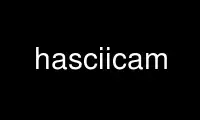
This is the command hasciicam that can be run in the OnWorks free hosting provider using one of our multiple free online workstations such as Ubuntu Online, Fedora Online, Windows online emulator or MAC OS online emulator
PROGRAM:
NAME
hasciicam - (h)ascii for the masses!
SYNOPSIS
hasciicam [ -hvq ] [ -m mode ] [ -d device ] [ -i input ] [ -o output ] [ -f
:user%pass@host:/dir ] [ rendering-options ]
DESCRIPTION
hasciicam makes it possible to have live asciivideo on the web. It takes video from a
capture device (like tv cards or quickcams) and renders it into ascii, formatting the
output into an html page with a refresh tag or in a live ascii window or in a simple text
file as well, giving the possiblity to publish on the web a live asciivideo feed browsable
without any need for browser's plugins.
hasciicam grabs frames using Video4Linux api, renders them into ascii using AA-lib engine
and is capable of armoring them with auto-refreshing HTML code. It's being used also
jpeglib for optionally refresh a small jpeg image, so that it can work also as a simple
webcam (or showing both, jpeg and asciivideo).
OPTIONS
-h --help
Display a help text and quit.
-v --version
Display version and quit.
-q --quiet
Be quiet and don't show hardware detection.
-m --mode
Selects the mode in wich hasciicam will run:
live will use the console (or eventually open one under X display) to show full
speed ascii video.
html will write html formatted ascii video every refresh seconds into file aafile.
text will write plain text ascii video every refresh seconds into file aafile.
Default mode is live. Mode selection is XOR'ed.
-d --device
Use specified capture device. Default is /dev/video.
-i --input
Selects the device's input channel to be used for grabbing frames. Default is 1.
-o --aafile
Defines the file where to save rendered ascii, overwrited every refresh seconds.
Default is hasciicam.html when in html mode, hasciicam.txt when in text mode
(useless when in live mode).
-f --ftp
Ftp pushes the selected output file to an ftp account specified within an
expression like :user%[email protected]:/home/user/www. If the password is not
specified (omit %pass) hasciicam asks for it on stdin (hidden while typing). If the
directory is not specified it is assumed to be the first ftp directory where user
logs in. Remote file is refreshed depending on refresh rate and connection
bandwidth, a scolopendro temporary file is created to keep clients on the other
side refreshing smooth.
-D --daemon
Forks to background and runs in daemon mode.
RENDERING-OPTIONS
-S --font-size
Selects a font size from 1 to 4 used in html rendering. default is 1 (only useful
when in html mode).
-a --font-face
Selects a font face to be used in html rendering, it should be fixed size for
better results. default is courier (only useful when in html mode).
-r --refresh
Specifies the refresh interval in seconds between each grabbed frame. Default is 2
(useless when in live mode).
-b --aabright
Specifies brightness level for the aa_render, from 0 to 100. Default is 60.
-c --aacontrast
Specifies contrast level for the aa_render, from 0 to 100. Default is 4.
-g --aagamma
Specifies gamma correction level for the aa_render, from 0 to 100. Default is 3.
-I --invert
Invert and render the resulting negative ascii.
-B --background
Specifies the background color to be used in the form of a hex RGB triplet (without
the leading #). Default is 000000 for black (only useful when in html mode).
-F --foreground
Specifies the foreground color to be used in the form of a hex RGB triplet (without
the leading #). Default is 00FF00 for green (only useful when in html mode).
EXAMPLES
hasciicam -m html -o watchme.html
puts your html formatted ascii into watchme.html - then just open it with your favourite
browser.
hasciicam -m text -o ~/.plan
puts your ascii into your local .plan (fingercam) hasciicam -m html -S 2 -o index.html -f
:jaromil%[email protected]:korova
generates an hascii video with font size +1 and uploads the frames in ftp passive mode on
the dyne.org server, with user jaromil password sasuchen, inside the korova directory
NOTES
When using a usb webcam, a supported size needs to be specified. The minimum or maximum
detected size should work, also a size of 160x120 mostly gives good results, with
unsupported sizes you will get unexpected results.
Use hasciicam online using onworks.net services
